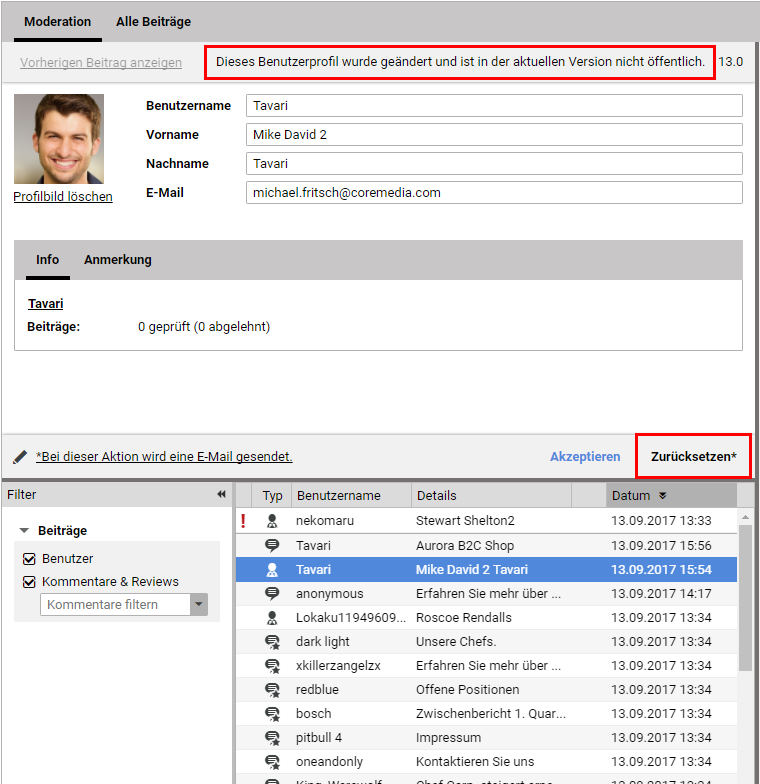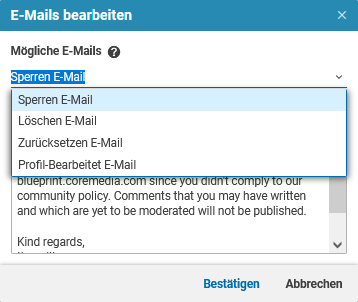Studio Benutzerhandbuch / Version 2310
Table Of ContentsNutzerprofile bearbeiten, heißt hauptsächlich den Status zu ändern. Das Elastic Social Studio Plugin unterscheidet vier Status:
- Aktiviert, überprüft
Der Nutzer wurde bereits moderiert und darf schreiben, sich beschweren und bewerten.
- Neu oder erfordert Moderation
Der Nutzer hat einen Account angelegt und darf schreiben, sich beschweren und bewerten, wurde aber noch nicht von einem Moderator akzeptiert.
- Ignoriert
Jeder Kommentar dieses Nutzers wird ohne Meldung abgelehnt. Ältere, bereits akzeptierte Kommentare sind davon nicht betroffen. Nur der Nutzer selbst sieht seine Kommentare.
- Gesperrt
Der Nutzer kann sich nicht mehr einloggen und daher keine neuen Kommentare schreiben. Ältere, bereits akzeptierte Kommentare sind davon nicht betroffen. Wenn Sie Nutzer sperren, erhalten diese eine Benachrichtigung per E-Mail. Die Nachricht weist darauf hin, dass der Nutzer die Community-Regeln verletzt hat.
Wenn Sie einen Nutzer löschen, sperren, zurücksetzen oder das Nutzerprofil ändern, erhält dieser eine Benachrichtigungs-Mail. Sie können den voreingestellten Text dieser Mail anpassen
Nutzer aktivieren
Ein Nutzer im Zustand "Neu" wird im Moderations-Fenster angezeigt. Klicken Sie [Akzeptieren] um das Nutzerprofil zu aktivieren. Sie können zusätzliche Informationen zum Nutzer in der Anmerkung-Registerkarte angeben.
Wenn ein Nutzer im Zustand "Gesperrt" oder "Ignoriert" ist, müssen Sie die Benutzerverwaltung öffnen. Wählen Sie Aktiviert, überprüft und klicken Sie [Bestätigen] . Damit ist der Nutzer aktiviert. Es wird keine E-Mail geschickt.
Nutzerprofil bearbeiten
Sie können ein Nutzerprofil in der Benutzerverwaltung bearbeiten.
Öffnen Sie das Profil in der Benutzerverwaltung.
Führen Sie Ihre Änderungen durch.
Wenn Sie die E-Mails bearbeiten wollen, die bei Änderungen geschickt werden, klicken Sie [E-Mail] .
Klicken Sie [Bestätigen] um die Änderungen zu speichern.
Damit haben Sie das Profil geändert und eine E-Mail verschickt.
Nutzer zurücksetzen
Wenn ein Nutzerprofil bereits akzeptiert wurde und der Nutzer danach das Profil ändert, können Sie das Profil zur letzten akzeptierten Version zurücksetzen. Wenn eine ältere Version existiert, sehen Sie im Moderations-Fenster die Schaltfläche [Zurücksetzen] anstatt [Löschen]
Klicken Sie [E-Mail] wenn Sie die Benachrichtigungs-Mail ändern wollen und wählen Sie die Zurücksetzen E-Mail.
Es öffnet sich ein Fenster in dem Sie die E-Mail bearbeiten können. Klicken Sie [Bestätigen] um die Änderung zu speichern..
Klicken Sie [Zurücksetzen] um das Profil zurückzusetzen.
Das Profil wurde zurückgesetzt und eine Mail an den Nutzer geschickt.
Nutzer ignorieren
Um einen Nutzer zu ignorieren, öffnen Sie die Benutzerverwaltung und wählen Sie das gewünschte Nutzerprofil aus. Wählen Sie Ignoriert und klicken Sie [Bestätigen] . Der Nutzer bekommt keine E-Mail.
Nutzer sperren
Um einen Nutzer zu sperren, gehen Sie wie folgt vor:
Öffnen Sie die Benutzerverwaltung und wählen Sie das Nutzerprofil.
Wählen Sie Gesperrt.
Wenn Sie die Benachrichtigungs-Mail bearbeiten wollen, klicken Sie [E-Mail] und bearbeiten Sie die Mail.
Klicken Sie [Bestätigen] um die Änderung zu speichern.
Der Nutzer ist nun gesperrt und erhält eine Benachrichtigungs-Mail.
Nutzer löschen
Sie können Nutzer vollständig im System löschen.
Wählen Sie das zu löschende Profil im Moderations-Fenster oder in der Benutzerverwaltung.
Klicken Sie [E-Mail] wenn Sie die Benachrichtigung ändern wollen und wählen Sie Löschen E-Mail.
Klicken Sie [Löschen] .
Es öffnet sich ein Bestätigungsfenster.
Klicken Sie [Bestätigen] .
Der Nutzer ist nun gelöscht. Beachten Sie, dass die Beiträge des gelöschten Nutzers weiterhin unter dem Nutzernamen "anonym" sichtbar sind.

Achtung
Nutzerbeiträge können personenbezogene Daten beinhalten oder sogar selbst als solche klassifiziert werden. Abhängig von Ihrer Implementierung und den geltenden rechtlichen Bestimmungen kann es notwendig sein, das vor der Löschung des Nutzers alle Nutzerbeiträge und betreuten Inhalte einer Prüfung unterzogen werden oder selbst gelöscht müssen. Für diese redaktionelle Aufgabe bietet sich eine Suche nach dem zu löschenden Nutzer im Moderationsfenster an (siehe Kapitel 8.1.11: “Alle Kommentare ansehen oder durchsuchen”).
E-Mails bearbeiten
Sie haben zwei Möglichkeiten um die Standard E-Mails zu bearbeiten:
Bearbeiten Sie die aktuelle E-Mail die jetzt versendet wird.
Bearbeiten Sie die Vorlage für alle E-Mails des aktuellen Typs (siehe Kapitel 3.3.14: “E-Mail Vorlagen bearbeiten” für Details).
Aktuelle E-Mail bearbeiten
Um nur die aktuell zu sendende Mail zu bearbeiten, gehen Sie folgendermaßen vor:
Klicken Sie [E-Mail] im Moderations-Fenster oder in der Benutzerverwaltung.
Das E-Mail Fenster öffnet sich. Wahrscheinlich gibt es mehrere E-Mail Typen, aus denen Sie die richtige auswählen können. .
Wählen Sie die gewünschte E-Mail aus dem Mögliche E-Mails-Feld.
Bearbeiten Sie die E-Mail.
Klicken Sie [Bestätigen] um die Änderung zu speichern.
Die Änderung wird solange gespeichert, wie Sie nicht die Benutzerverwaltung verlassen oder zu einem anderen Nutzer oder Kommentar wechseln.